In der heutigen Welt spielen Videoinhalte eine wichtige Rolle in Kommunikation, Unterhaltung, Bildung und Wirtschaft. Allerdings haben nicht alle Videos für jedes Gerät oder jede Plattform das richtige Format. Das ist wo kostenlose Videokonverter als nützlich erweisen. Egal, ob Sie große Dateien komprimieren, um sie einfach zu teilen, ein Video für ein bestimmtes Gerät konvertieren oder einfach versuchen, Audio aus einer Videodatei zu extrahieren, diese Tools bieten einfache, kostenlose Lösungen. In diesem Handbuch erfahren Sie alles, was Sie über kostenlose Videokonverter wissen müssen, von ihrer Funktionsweise bis hin zu den Optionen, die es wert sind, ausprobiert zu werden.
Was ist ein Videokonverter und warum benötigen Sie einen?
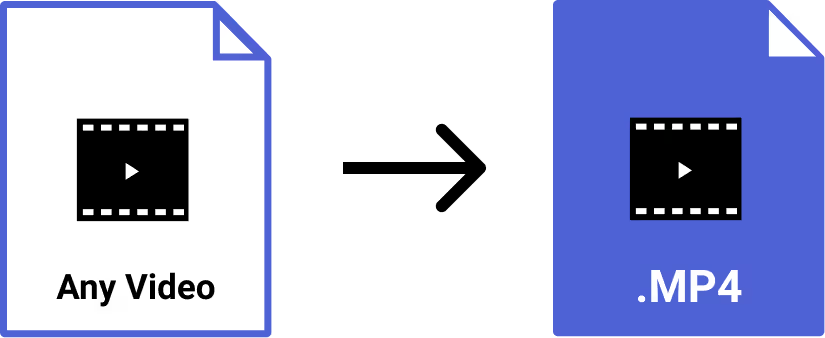
Was macht ein Videokonverter?
Ein Videokonverter ist eine Software, die eine Videodatei von einem Format in ein anderes ändert. Verschiedene Geräte, Videoplayer und Plattformen erfordern häufig bestimmte Formate, und ein Videokonverter gewährleistet die Kompatibilität. Wenn Ihr Smartphone beispielsweise nur MP4-Dateien unterstützt, Sie aber ein Video im MKV-Format heruntergeladen haben, kann ein Videokonverter es für Sie in MP4 umwandeln.
Neben der einfachen Konvertierung bieten moderne Videokonverter häufig weitere nützliche Funktionen, z. B. die folgenden Funktionen:
- Videodateien komprimieren: Wenn Sie ein großes Video per E-Mail senden oder auf eine Plattform mit Größenbeschränkungen hochladen müssen, können Sie es durch Komprimieren mit einem Videokonverter verkleinern und gleichzeitig die Qualität beibehalten.
- Audio extrahieren: Manchmal möchten Sie möglicherweise nur das Audio aus einer Videodatei, insbesondere für Podcasts, Musik oder Sprachaufnahmen. A) kostenloser Videokonverter kann das Audio in Formaten wie MP3 oder WAV extrahieren und speichern.
- Bearbeiten und verbessern: Einige Konverter bieten grundlegende Bearbeitungsfunktionen wie Zuschneiden, Zuschneiden und Hinzufügen von Effekten. Dies kann Zeit sparen, wenn Sie schnelle Anpassungen benötigen, ohne separate Anpassungen zu verwenden Videobearbeitungssoftware.
Häufige Anwendungsfälle für Videokonverter
Es gibt unzählige Gründe, warum Videokonverter unverzichtbar sind:
- Formatkompatibilität: Wenn Videos aus verschiedenen Quellen in Formaten wie AVI, MKV, MOV oder FLV vorliegen, werden sie möglicherweise nicht auf allen Geräten abgespielt. Mit einem kostenloser Videokonverter, Sie können das Format in ein allgemein akzeptiertes Format wie MP4 ändern.
- Teilen von Videos: Plattformen wie YouTube oder Instagram haben oft spezielle Formatanforderungen. Durch das Konvertieren Ihrer Videos wird sichergestellt, dass Sie diese Richtlinien ohne Qualitätsverlust erfüllen.
- Dateigröße reduzieren: Hochauflösende Videos nehmen viel Speicherplatz in Anspruch. Videokonverter können Dateien komprimieren, was besonders für 4K- oder HD-Videos nützlich ist, ohne merklichen Qualitätsverlust.
- Videos für bestimmte Geräte vorbereiten: Ob für Ihr Smartphone, Tablet, Ihre Spielekonsole oder Ihren Fernseher, Videokonverter enthalten häufig Voreinstellungen, um Videos für verschiedene Geräte zu optimieren.
Wichtige Funktionen, auf die Sie in einem kostenlosen Videokonverter achten sollten
Nicht alle Videokonverter sind gleich, also bei der Auswahl der besten kostenloser Videokonverter, berücksichtigen Sie die folgenden Faktoren:
- Unterstützte Formate: Stellen Sie sicher, dass der Konverter alle gängigen Formate wie MP4, AVI, MOV, MKV und FLV unterstützt.
- Konvertierungsgeschwindigkeit: Einige Konverter können Videos schneller verarbeiten als andere, insbesondere beim Konvertieren großer Dateien. Suchen Sie nach Software, die eine effiziente Verarbeitung ohne Qualitätseinbußen bietet.
- Qualität der Ausgabe: Die besten kostenlosen Videokonverter sollten es Ihnen ermöglichen, die hohe Qualität der Ausgabedatei beizubehalten. Überprüfen Sie immer die Testberichte oder testen Sie die Software, um festzustellen, ob die Auflösung oder die Klangqualität beeinträchtigt wird.
- Benutzerschnittstelle: Für Anfänger ist eine saubere und einfache Oberfläche entscheidend. Sie möchten keine Zeit damit verschwenden, herauszufinden, wie Sie komplexe Software verwenden.
- Zusätzliche Funktionen: Suchen Sie nach Tools, die Bonusfunktionen wie Stapelkonvertierungen, Videozuschneiden oder die Möglichkeit, Untertitel hinzuzufügen, bieten.
Die besten kostenlosen Videokonverter im Jahr 2024
Beste kostenlose Online-Videokonverter
Online-Videokonverter sind eine großartige Option, wenn Sie das Herunterladen von Software vermeiden möchten. Diese Konverter werden direkt in Ihrem Browser ausgeführt und eignen sich daher für schnelle, kleine Konvertierungen. Sie sind jedoch häufig mit Einschränkungen wie Dateigrößenbeschränkungen oder eingeschränkter Formatunterstützung verbunden. Hier sind die besten kostenlosen Online-Videokonverter:
- Online-Videokonverter: Dies ist ein Tool ohne Schnickschnack, das die Arbeit erledigt. Es unterstützt verschiedene Formate, darunter MP4, AVI und MOV, und eignet sich besonders gut zum Konvertieren von YouTube-Videos. Vorteile: Einfach zu bedienen, keine Anmeldung erforderlich. Nachteile: Eingeschränkte Dateigröße für kostenlose Benutzer.
- Convertio: Convertio bietet eine übersichtliche Oberfläche und unterstützt über 300 Formate. Sie können Videos von Ihrem Computer oder von Cloud-Speicherdiensten wie Google Drive oder Dropbox hochladen. Vorteile: Umfassende Formatunterstützung, Integration in Cloud-Dienste. Nachteile: Die kostenlose Version ist auf kleinere Dateigrößen (bis zu 100 MB) beschränkt.
- Clip-Konverter: Mit diesem Tool können Sie nicht nur Dateien konvertieren, sondern auch Videos direkt von YouTube, Vimeo und anderen Video-Sharing-Plattformen herunterladen und konvertieren. Vorteile: Ideal für direkte URL-Konvertierungen. Nachteile: Kann in Spitzenzeiten langsam sein.
Beste kostenlose Desktop-Videokonverter
Desktop-Konverter bieten robustere Funktionen, einschließlich schnellerer Konvertierungsgeschwindigkeiten, höherer Ausgabequalität und Unterstützung für größere Dateien. Hier sind einige der besten kostenlosen Desktop-Videokonverter:
- Handbremse: Handbrake ist ein Open-Source-Tool und einer der beliebtesten kostenlosen Videokonverter auf dem Markt. Es unterstützt praktisch jedes Videoformat und bietet anpassbare Einstellungen für fortgeschrittene Benutzer. etwas Text
- Vorteile: Leistungsstark, anpassbar und unterstützt Batch-Konvertierungen.
- Nachteile: Die erweiterten Einstellungen könnten Anfänger überfordern.
- Beliebiger Videokonverter: Dieser Konverter bietet eine benutzerfreundliche Oberfläche mit unzähligen Formaten zur Auswahl. Es enthält auch integrierte Bearbeitungsfunktionen wie Zuschneiden, Zuschneiden und Hinzufügen von Untertiteln. Etwas Text
- Vorteile: Einfach für Anfänger, unterstützt fast jedes Format.
- Nachteile: Die kostenlose Version enthält Anzeigen und Wasserzeichen in einigen Dateien.
- Freemake Videokonverter: Dieser Konverter ist perfekt für schnelle Konvertierungen und unterstützt über 500 Dateiformate. Es bietet zwar eine kostenpflichtige Version, aber die kostenlose Version ist für den Basisgebrauch mehr als ausreichend. Etwas Text
- Vorteile: Unterstützung für breite Formate, einfache Oberfläche.
- Nachteile: Einige Funktionen sind hinter einer Paywall gesperrt, und die kostenlose Version fügt Wasserzeichen hinzu.
Mobilfreundliche kostenlose Videokonverter
Für Benutzer, die es vorziehen, Videos direkt auf ihren Handys zu konvertieren, bieten mehrere mobile Apps eine schnelle und einfache Videokonvertierung:
- Videokonverter Android: Diese Android-App unterstützt eine Vielzahl von Formaten und ermöglicht es Ihnen sogar, Videogrößen zu komprimieren, ohne an Qualität zu verlieren. Etwas Text
- Vorteile: Leicht und effizient für den mobilen Einsatz.
- Nachteile: Eingeschränkte Bearbeitungsfunktionen.
- VID kompakt: Eine weitere großartige Android-App, mit der Sie Videos vor dem Konvertieren zuschneiden und komprimieren können. etwas Text
- Vorteile: Intuitive Oberfläche, schnelle Konvertierungen.
- Nachteile: Dateigrößenbeschränkungen für die kostenlose Version.
- Iconv: Für iOS-Benutzer bietet iConv eine schnelle Videokonvertierung mit Unterstützung für viele verschiedene Formate. Etwas Text
- Vorteile: Die Integration mit iCloud macht es einfach, konvertierte Dateien zu speichern und zu teilen.
- Nachteile: Die kostenlose Version hat eingeschränkte Funktionen.
Eingehende Bewertungen der besten kostenlosen Videokonverter
Handbremse: Die beste Open-Source-Option
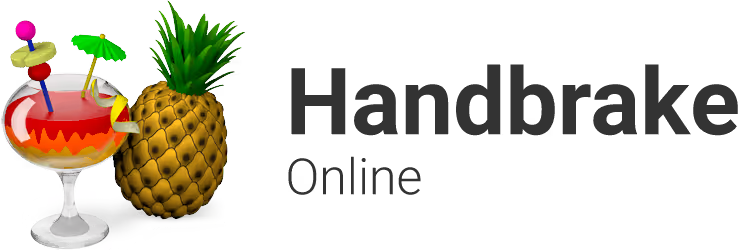
Handbrake ist eines der beliebtesten Open-Source-Programme kostenlose Videokonverter, und das aus gutem Grund. Es ist leistungsstark, unterstützt fast jedes erdenkliche Format und ist völlig kostenlos ohne Werbung oder Wasserzeichen. Mit Handbrake können Sie Videos in eine Reihe von Formaten und Auflösungen konvertieren, einschließlich HD und 4K. Es bietet sogar Voreinstellungen für verschiedene Geräte, sodass Sie nicht mit manuellen Einstellungen herumspielen müssen, wenn Sie mit Videocodecs nicht vertraut sind.
- Unterstützte Formate: Handbrake unterstützt die Formate MP4, MKV und WebM, kann jedoch fast jedes Videoeingabeformat verarbeiten.
- Profis: Es ist unglaublich flexibel und ermöglicht es Ihnen, alles von der Bitrate bis zur Auflösung anzupassen. Die Stapelkonvertierungsfunktion ist perfekt für diejenigen, die mehrere Dateien gleichzeitig konvertieren müssen.
- Nachteile: Die Oberfläche von Handbrake richtet sich an Benutzer mit technischen Kenntnissen und kann für Anfänger überwältigend sein.
- Wie benutzt man die Handbremse: Laden Sie Ihre Videodatei hoch, wählen Sie eine Voreinstellung für das gewünschte Ausgabeformat, passen Sie bei Bedarf alle Einstellungen an und beginnen Sie mit der Codierung.
VLC Media Player: Der vielseitige Player, der konvertiert

VLC ist bekannt als einer der besten Mediaplayer auf dem Markt, aber viele Leute wissen nicht, dass er auch als Videokonverter dient. Wenn Sie VLC bereits auf Ihrem Computer installiert haben, müssen Sie keinen separaten Konverter herunterladen. VLC fehlen zwar die erweiterten Funktionen dedizierter Konverter, aber es ist eine praktische Lösung für schnelle Formatänderungen.
- Unterstützte Formate: VLC unterstützt Dutzende von Eingabeformaten, darunter MP4, AVI und MKV. Für die Ausgabe werden hauptsächlich die Formate MP4, AVI und Ogg unterstützt.
- Profis: VLC ist kostenlos und weit verbreitet. Sie müssen also keine zusätzliche Software installieren, wenn Sie es bereits als Media Player verwenden.
- Nachteile: Im Vergleich zu dedizierten Videokonvertern sind die Formatoptionen und die Anpassung eingeschränkt.
- So verwenden Sie VLC für die Videokonvertierung: Öffnen Sie VLC, klicken Sie auf „Medien“ > „Konvertieren/Speichern“, wählen Sie das Video aus, das Sie konvertieren möchten, wählen Sie das gewünschte Ausgabeformat und klicken Sie auf „Start“.
Any Video Converter: Eine leistungsstarke Komplettlösung
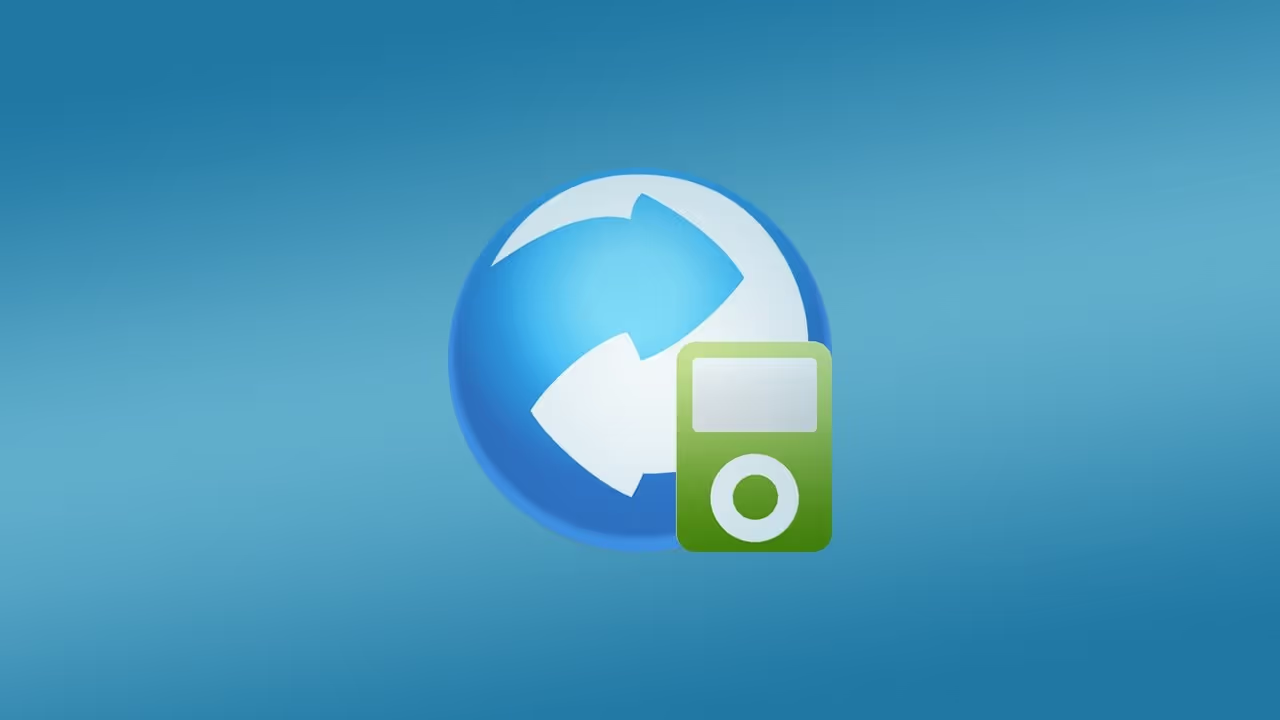
Any Video Converter ist ein vielseitiges und benutzerfreundliches Tool, das eine beeindruckende Anzahl von Formaten unterstützt. Es bietet sowohl kostenlose als auch kostenpflichtige Versionen, wobei die kostenlose Version zahlreiche Funktionen für Gelegenheitsbenutzer bietet. Zusätzlich zur Videokonvertierung ermöglicht es grundlegende Videobearbeitung wie das Trimmen, Zuschneiden und Hinzufügen von Effekten, was es zu einem großartigen All-in-One-Tool für Anfänger und Fortgeschrittene macht.
- Unterstützte Formate: Über 100 Formate werden unterstützt, darunter MP4, AVI, WMV und MOV.
- Profis: Einfach zu bedienende Oberfläche, Unterstützung für breite Formate, grundlegende Bearbeitungswerkzeuge.
- Nachteile: Die kostenlose Version enthält Wasserzeichen in einigen Videos und gelegentlich Anzeigen.
- So verwenden Sie Any Video Converter: Ziehen Sie Ihr Video in das Programm, wählen Sie das gewünschte Format aus der Drop-down-Liste aus und klicken Sie auf „Jetzt konvertieren“, um den Vorgang zu starten.
So wählen Sie den besten kostenlosen Videokonverter für Ihre Bedürfnisse aus
Zu berücksichtigende Faktoren
Das richtige auswählen kostenloser Videokonverter hängt von Ihren spezifischen Bedürfnissen ab. Folgendes sollten Sie beachten:
- Gerätekompatibilität: Einige Konverter eignen sich besser für Desktop-Computer, während andere mobilfreundlich sind. Wenn Sie eine mobile Lösung benötigen, suchen Sie nach Apps, die für das Betriebssystem Ihres Geräts (Android oder iOS) entwickelt wurden.
- Funktionen: Benötigen Sie erweiterte Funktionen wie Stapelkonvertierung, Zuschneiden oder formatspezifische Optimierungen? Einige Konverter bieten nur grundlegende Konvertierungsfunktionen, während in anderen leistungsstarke Bearbeitungswerkzeuge integriert sind.
- Qualität der Ausgabe: Priorisieren Sie immer einen Konverter, der die Originalqualität Ihres Videos beibehält. Einige kostenlose Konverter komprimieren Videos auf eine niedrigere Qualität. Überprüfen Sie daher die Bewertungen, bevor Sie sich entscheiden.
- Nutzerfreundlichkeit: Für Anfänger kann das Interface eine große Sache sein. Suchen Sie nach Konvertern mit einfachen, intuitiven Benutzeroberflächen.
Kostenlose oder kostenpflichtige Videokonverter: Was ist der Haken?
Kostenlose Videokonverter können zwar die meisten grundlegenden Aufgaben bewältigen, sind jedoch häufig mit Einschränkungen verbunden. Dazu können langsamere Konvertierungsgeschwindigkeiten, Wasserzeichen auf der Ausgabe oder eingeschränkte Formatoptionen gehören. Bezahlte Videokonverter bieten in der Regel mehr Funktionen, eine qualitativ hochwertigere Ausgabe und einen besseren Kundensupport. Für den Durchschnittsbenutzer sind kostenlose Tools jedoch oft mehr als ausreichend.
Schrittweise Anleitung zur Verwendung beliebter kostenloser Videokonverter
Handbremse: Schrittweise Anleitung
- Laden Sie Handbrake von der offiziellen Website herunter und installieren Sie es.
- Öffne Handbrake und ziehe deine Videodatei in das Hauptfenster.
- Wählen Sie im rechten Bereich eine Voreinstellung aus (z. B. „Fast 1080p30“).
- Passen Sie bei Bedarf die Auflösung, Bitrate oder das Dateiformat (MP4 oder MKV) an.
- Klicken Sie auf „Encode starten“, um den Konvertierungsvorgang zu starten.
VLC Media Player: Schrittweise Anleitung
- Öffnen Sie den VLC Media Player auf Ihrem Computer.
- Gehen Sie zu „Medien“ und wählen Sie „Konvertieren/Speichern“.
- Fügen Sie die Videodatei hinzu, die Sie konvertieren möchten, und klicken Sie dann auf „Konvertieren/Speichern“.
- Wählen Sie das Ausgabeformat (z. B. MP4 oder AVI).
- Klicken Sie auf „Start“, um mit der Konvertierung zu beginnen.
Any Video Converter: Schrittweise Anleitung
- Laden Sie Any Video Converter von der offiziellen Website herunter und installieren Sie es.
- Öffnen Sie das Programm und ziehen Sie Ihre Videodatei in die Oberfläche.
- Wählen Sie im Drop-down-Menü das Format aus, in das Sie konvertieren möchten (z. B. MP4, AVI).
- Klicken Sie auf „Jetzt konvertieren“, um den Vorgang zu starten.
Erweiterte Funktionen einiger kostenloser Videokonverter
Stapelkonvertierung
Wenn Sie mehrere Videos gleichzeitig konvertieren, kann die Stapelkonvertierung viel Zeit sparen. Anstatt ein Video nach dem anderen zu konvertieren, können Sie mit dieser Funktion mehrere Dateien in die Warteschlange stellen und sie alle gleichzeitig konvertieren. Handbremse und Beliebiger Videokonverter biete diese Funktion kostenlos an.
Tools zur Videobearbeitung
Videokonverter sind zwar in erster Linie für die Änderung von Dateiformaten konzipiert, aber viele der besten kostenlose Videokonverter sind auch mit integrierten Bearbeitungswerkzeugen ausgestattet. Sie können:
- Videos zuschneiden und zuschneiden: Entferne unerwünschte Teile oder ändere die Größe deines Videos.
- Hinzufügen von Untertiteln: Betten Sie externe Untertiteldateien (wie SRT) direkt in das Video ein.
- Videos zusammenführen: Kombinieren Sie mehrere Clips zu einer Datei.
Gerätespezifische Optimierungen
Viele Konverter bieten Voreinstellungen, die für bestimmte Geräte wie iPhones, Android-Telefone, Spielekonsolen und sogar Apple TV optimiert sind. Dadurch wird sichergestellt, dass Ihr Video ohne zusätzliche Anpassungen reibungslos abgespielt wird.
Letzte Gedanken: Welcher kostenlose Videokonverter ist der richtige für Sie?
Zusammenfassend das Beste kostenloser Videokonverter hängt von Ihren Bedürfnissen ab:
- Handbremse ist perfekt für alle, die erweiterte Einstellungen und Batch-Konvertierungen benötigen.
- Beliebiger Videokonverter ist ein hervorragendes Allround-Tool mit zusätzlichen Bearbeitungsfunktionen.
- VLC funktioniert gut, wenn Sie nach einer schnellen und einfachen Lösung suchen, ohne zusätzliche Software herunterladen zu müssen.
Egal was Ihre Bedürfnisse sind, diese kostenlose Videokonverter bieten hervorragende Lösungen, ohne Sie einen Cent zu kosten.




















.avif)

















